當您從 iPhone 切換到 Android 手機時,除了各種應用程序和相關文件之外,您可能還需要傳輸 Apple 密碼。 你知道嗎 如何將密碼從 iPhone 轉移到 Android?
這篇文章講述了 2 個有效的解決方案,可幫助您將 iPhone 密碼複製到 Android 設備。 您需要將您的 Apple 密碼從 iPhone 移動到計算機(Mac 或 Windows PC),然後將它們傳輸到新的 Android 手機。
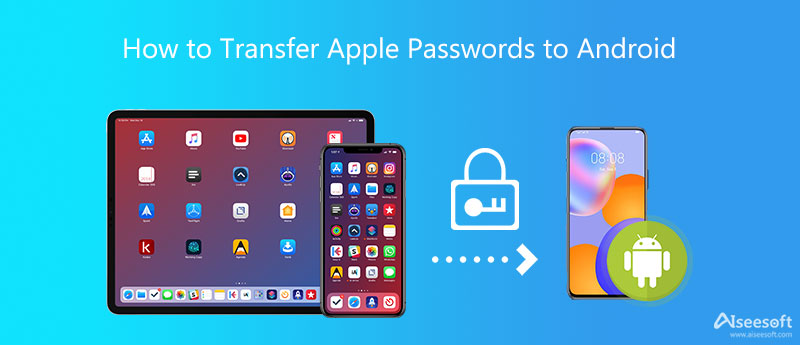
iCloud 鑰匙串是 iPhone、iPad 和 Mac 等 Apple 產品的默認密碼管理器。 它存儲在您的 iPhone 上創建的所有類型的 Apple 密碼、帳戶詳細信息和其他安全信息。 所有保存的密碼都將通過 iCloud 鑰匙串在您的 Apple 設備上同步和更新。
當您需要將密碼從 iPhone 傳輸到 Android 時,您可以先選擇將所有 iPhone 密碼複製到 Mac,然後再將它們傳輸到您的 Android 手機。






如果您沒有 Mac,則無法使用上述方法導出您的 iPhone 密碼。 相反,你可以求助於強大的 iPhone密碼管理 將所有 iCloud 鑰匙串密碼從 iPhone 複製到 Windows PC。

下載
100% 安全。無廣告。
100% 安全。無廣告。



1. 如何將 iPhone 密碼傳輸到 iPad?
所有 iOS 密碼都可以在您批准的 Apple 設備之間同步和更新。 因此,使用相同的 Apple 帳戶,您可以通過 iCloud 鑰匙串輕鬆地將 iPhone 密碼傳輸到 iPad。
. 如何將所有 iPhone 數據傳輸到 Android 手機?
市場上提供了許多 iOS 數據傳輸應用程序,可以幫助您將所有類型的 iPhone 文件複製到您的新 Android 設備。 如果您不知道應該使用哪一款,您可以嘗試使用易於使用且值得信賴的 MobieSync.
3. 在哪裡管理我在 Safari 中保存的所有密碼?
當您想要檢查和管理存儲的 Safari 密碼時,您可以在 Mac 上啟動 Safari,單擊頂部的 Safari 菜單,前往“偏好設置”,然後選擇“密碼”。 登錄 Apple 帳戶後,您可以輕鬆管理這些密碼。
結論
這篇文章討論瞭如何 將所有 Apple 密碼從 iPhone 轉移到 Android 手機. 您可以學習 2 種方法將您的 iPhone 密碼移動到計算機,然後將它們複製到您的 Android 設備。

iPhone 密碼管理器是查找 iPhone 上保存的所有密碼和帳戶的絕佳工具。 它還可以導出和備份您的密碼。
100% 安全。無廣告。
100% 安全。無廣告。